Graphic Interchange Format ma unikalną zdolność, której nie ma w innych formatach graficznych. Jest to format obrazu bitmapowego obsługujący animację. Na pewno widziałeś już jeden, zwłaszcza memy na różnych platformach społecznościowych. Poza tym twórcy stron internetowych używają również plików GIF do tworzenia statycznych obrazów. Jak wiemy, WebP to obraz bezstratny. Obrazy w tym formacie ładują się wolno, szczególnie w niestabilnej sieci.
Na szczęście w sieci znajdują się tysiące konwerterów obrazów. Innymi słowy, podczas przeszukiwania sieci możesz znaleźć konwerter w dowolnym miejscu. Z drugiej strony nie wszystkie z nich są sobie równe. W tym poście przedstawimy narzędzia, które pomogą Ci się zmienić WebP do GIF kino. Aby uzyskać niezbędne informacje, przeczytaj resztę artykułu.
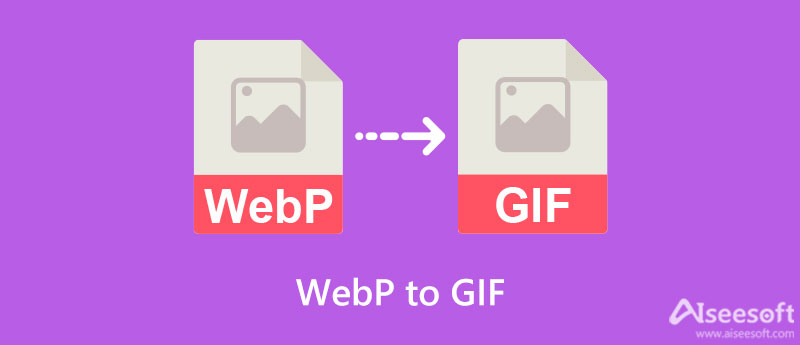
Od samej nazwy Aiseesoft Darmowy konwerter obrazów online to narzędzie internetowe, które umożliwia użytkownikom przekształcenie WebP w GIF za pomocą kilku prostych kliknięć. Ponadto nie trzeba go instalować, aby działał na twoim komputerze. Ale oczywiście stabilne połączenie internetowe jest zdecydowanie koniecznością. Za pomocą tego programu możesz jednocześnie konwertować wiele zdjęć WebP do GIF-ów. W rzeczywistości możesz przesłać i przekonwertować czterdzieści obrazów na transakcję.
Oprócz konwersji do formatu GIF możesz również przekonwertować WebP na JPG i PNG. Dlatego nie musisz szukać innego narzędzia, aby wykonać te zadania. Co więcej, z tego narzędzia może korzystać każdy za darmo. Oznacza to, że nie będziesz musiał płacić ani centa, aby jak najlepiej wykorzystać ten program. Oto kroki, jak przekonwertować WebP na GIF:
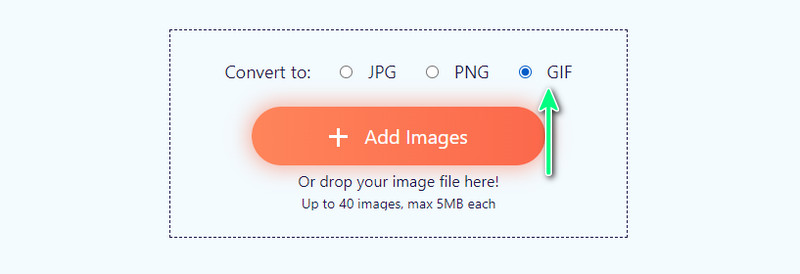
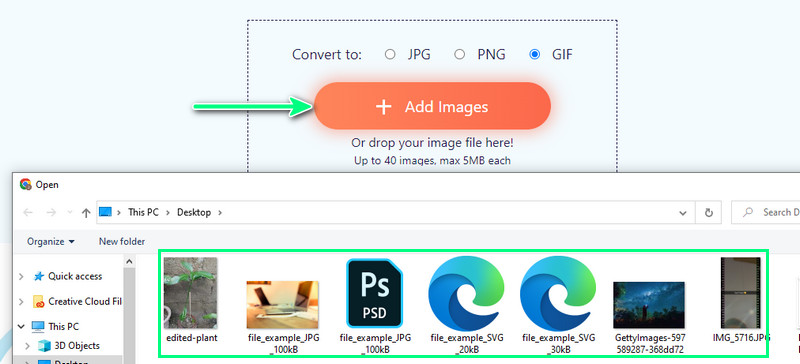
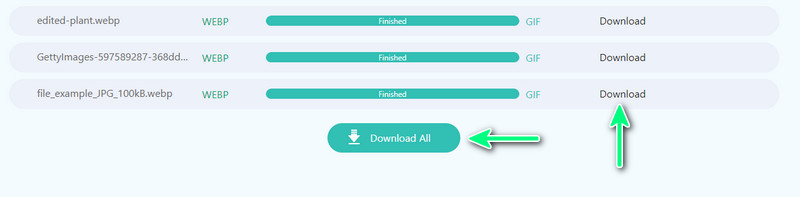
Innym internetowym programem, który może pomóc w konwersji z .webp na .gif, jest Convertio. Ten program obejmuje przesyłanie plików z Dysku Google i Dropbox. Podobnie narzędzie umożliwia zbiorcze przetwarzanie wielu plików. Możesz jednak konwertować tylko dwa pliki na raz, jeśli jesteś wolnym użytkownikiem. Niemniej jednak narzędzie jest wyposażone w interfejs typu „przeciągnij i upuść”, co ułatwia ładowanie plików z komputera. Ta funkcja jest wygodna, ponieważ nie musisz wykonywać serii kliknięć. Z drugiej strony postępuj zgodnie z instrukcjami, aby dowiedzieć się, jak obsługiwać ten konwerter WebP na GIF.
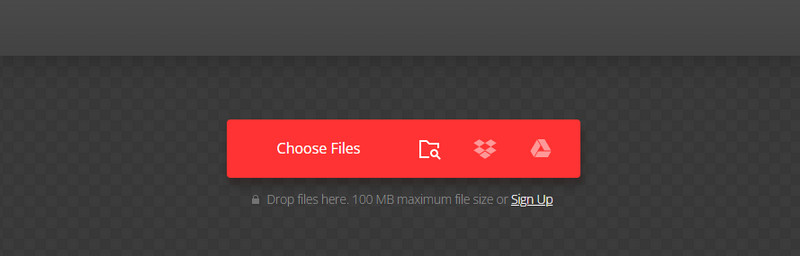
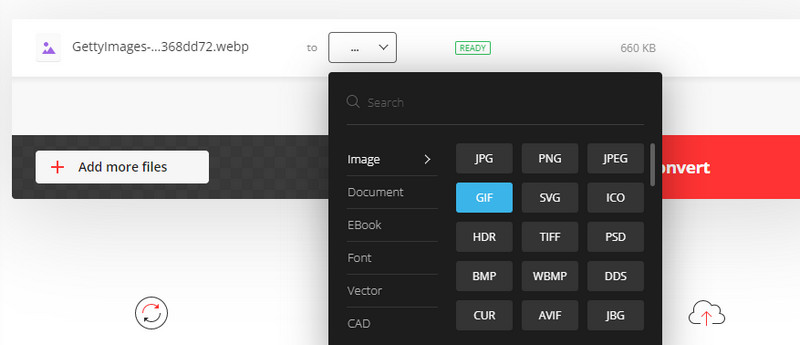
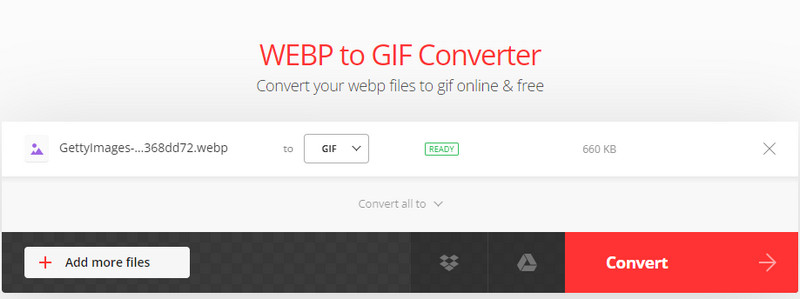
Jeśli korzystanie z narzędzia online nie jest twoją rzeczą, możesz przełączyć się na GIMP. Ten program działa nawet bez połączenia z Internetem. W rzeczywistości program działa przede wszystkim jako edytor zdjęć. Ale to coś więcej niż edytor zdjęć. Za pomocą tego programu możesz wykonać konwersję, umożliwiając konwersję WebP do GIF lub WebP do JPG, PNG, itp. Podobnie jak inne narzędzia do edycji, ma wiele możliwości. Jest wyposażony w narzędzie do przycinania, narzędzie do klonowania, usuwanie tła, narzędzie do rozmycia lub wyostrzania i wiele innych.
Możesz także edytować kolor, co pozwala dostosować balans kolorów, temperaturę kolorów, odcień, nasycenie itp. Może również pracować z warstwami zdjęć, takimi jak funkcja w Photoshopie. Bez trudu polegaj na krokach, aby zmienić WebP na GIF za pomocą tego narzędzia.
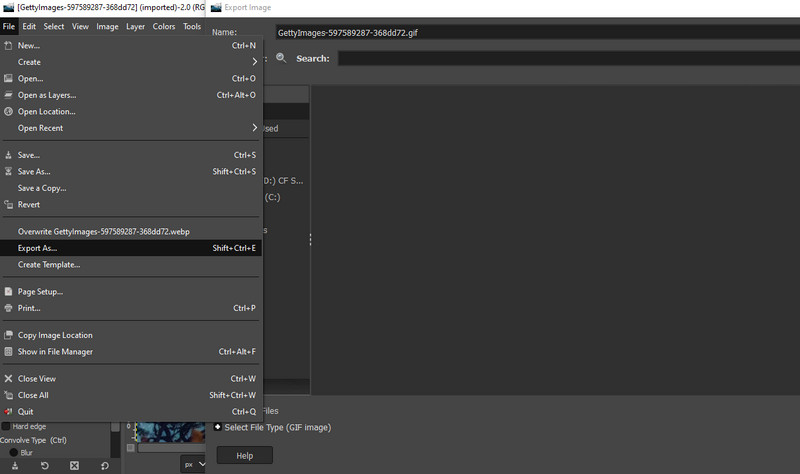
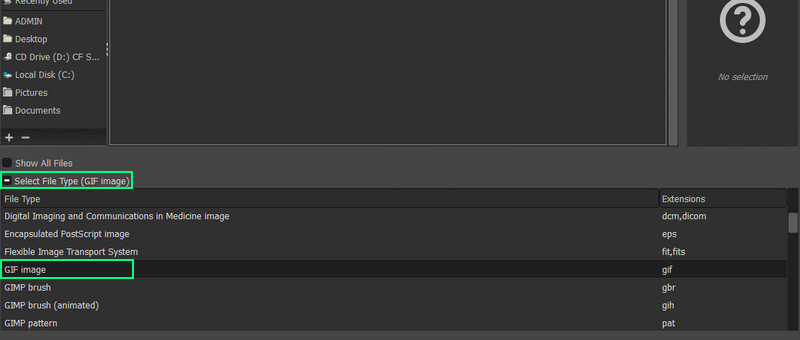
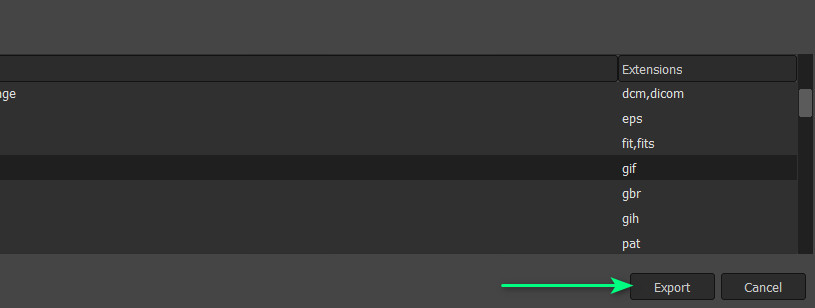
Być może zastanawiasz się, jak precyzyjnie powstają GIF-y. Istnieją różne metody tworzenia GIF-ów. Możesz wypróbować EZGIF. Podobnie jest to program online przeznaczony do bezpośredniego tworzenia animowanych GIF-ów ze strony internetowej. Umożliwia dostosowanie opóźnienia pozycji i zmianę rozmiaru obrazów według własnego uznania. Możesz wybrać klatkę, która będzie odtwarzana wolno lub szybko, w zależności od preferencji. Oprócz tego możesz również zastosować efekty, takie jak ramki crossfade.
Istnieje również możliwość użycia globalnej mapy kolorów. Ta funkcja umożliwia użycie tego samego zestawu kolorów dla każdej klatki. W zamian zmniejsza się rozmiar pliku. Poza tym narzędzie umożliwia: zamień wideo w GIF. Dlatego jeśli chcesz zrobić GIF z wideo MP4, MOV lub WMV, możesz to zrobić. Jeśli chcesz dowiedzieć się, jak wykonać to zadanie, wykonaj poniższe czynności.
Przeglądaj sieć i wyszukaj EZGIF. Po przejściu do strony głównej narzędzia zaznacz pole wyboru GIF Maker możliwość dostępu do tej funkcji. Na następnej stronie zaznacz przycisk Wybierz pliki i wybierz zdjęcia WebP, które chcesz przekształcić w GIF. Następnie naciśnij Prześlij i zrób GIF! przycisk, aby potwierdzić.
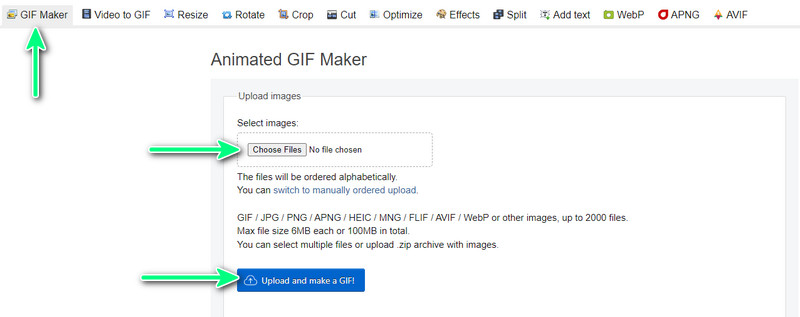
Do tego czasu powinieneś przejść do strony, na której utworzysz GIF. Z tego miejsca możesz uzyskać dostęp do różnych opcji. Aby ustalić ich kolejność, wybierz i przeciągnij konkretne zdjęcie w takiej kolejności, w jakiej ma się pojawiać. Przewiń stronę w dół i edytuj niezbędne ustawienia.
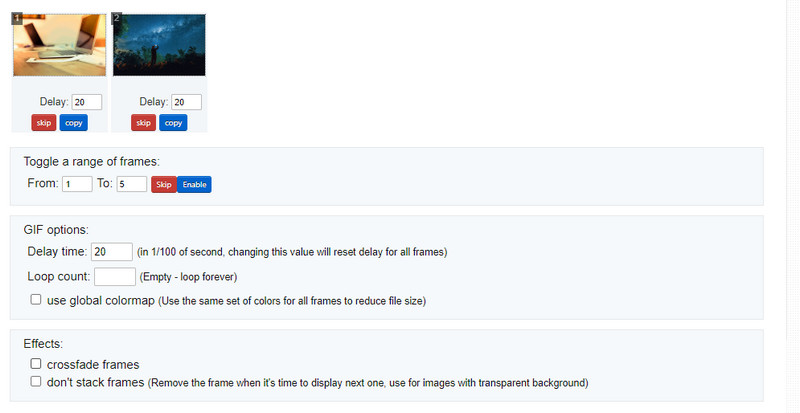
Jeśli skończyłeś i jesteś zadowolony z ustawień swojego GIF-a, idź i naciśnij Zrób GIF-a! Następnie zobaczysz podgląd nowo utworzonego GIF-a. Naciśnij przycisk Zapisz, aby uzyskać jego kopię. Z drugiej strony możesz wykonać inne czynności, aby go dalej edytować i uzyskać pożądany wynik.
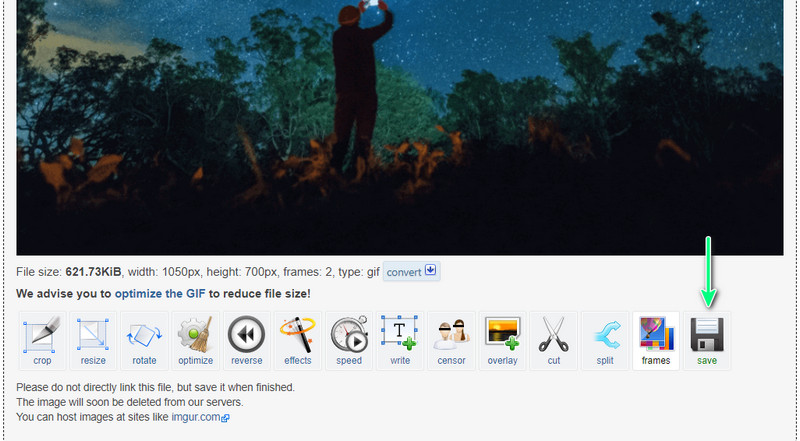
Czy GIF to tylko animowany obraz?
Chociaż może tworzyć animowane obrazy, może być również używany do obrazów nieruchomych, takich jak formaty plików PNG i JPG. Jego jedyną zaletą jest możliwość wyświetlania animowanych obrazów.
Czy mogę zrobić GIF-a na Androida?
TAk. Istnieje wiele aplikacji do edytowania GIF-ów, których można używać na urządzeniach mobilnych, takich jak telefony z systemem Android. Jednym z tych edytorów GIF jest GIPHY.
Czy mogę odwrócić GIF?
Tak, możliwe jest odwrócenie GIF-a. Do tego zadania możesz również użyć EZGIF. Po prostu uzyskaj dostęp do funkcji Reverse GIF, prześlij swój GIF i pozostaw resztę pracy programowi.
Wnioski
Istnieją różne sposoby przekonwertuj WebP na GIF. Możesz śmiało korzystać z programu online, jeśli nie chcesz pobierać oprogramowania. Alternatywnie możesz korzystać z oprogramowania, gdy połączenie internetowe nie zawsze jest dostępne w Twojej sytuacji.

Video Converter Ultimate to doskonały konwerter wideo, edytor i wzmacniacz do konwersji, ulepszania i edycji filmów i muzyki w formatach 1000 i nie tylko.
100% bezpieczeństwa. Bez reklam.
100% bezpieczeństwa. Bez reklam.